F1 2022ist da und wie jede jährliche Veröffentlichung der beliebten Rennserie ist es ein großer Maßstab für die PC-Leistung. Es ist anspruchsvoll, aber gut optimiert. Ich habe den DT-Prüfstand hochgefahren, um die besten Einstellungen dafür zu finden F1 2022 So können Sie eine hohe Bildrate erzielen.
Inhalt
- Die besten Einstellungen für F1 2022
- Systemanforderungen für F1 2022
- F1 2022-Benchmarks (4K, 1440p, 1080p)
- Raytracing in F1 2022
- DLSS und FSR in F1 2022
Sie müssen nicht viel Arbeit leisten, um es zu bekommen F1 2022 funktioniert, insbesondere mit seinen vielfältigen Upscaling-Optionen. Raytracing ist jedoch ein Leistungskiller und für die überwiegende Mehrheit der Spieler ist es den Framerate-Einbruch nicht wert.
Empfohlene Videos
Die besten Einstellungen für F1 2022

F1 2022 verfügt über eine Menge Grafikoptionen, und keine davon beeinträchtigt die Leistung oder Bildqualität. Raytracing, auf das ich später näher eingehen werde, ist der Hauptverursacher von Leistungsproblemen. Andernfalls können Sie bei einer der fünf Voreinstellungen des Spiels bleiben, um ein Bild zu erhalten, das Ihnen gefällt, und außerdem die dynamische Auflösungsoption im Spiel verwenden
Bildschirmeinstellungen Menü, um Ihre Bildrate zu verbessern. Wenn Sie es alleine angehen möchten, finden Sie hier die besten Einstellungen dafür F1 2022:- Lichtqualität: Mittel
- Nachbearbeitung: Hoch
- Schatten: Mittel
- Partikel: Niedrig
- Menschenmenge: Mittel
- Spiegel: Hoch
- Auto- und Helmreflexionen: Hoch
- Wettereffekte: Hoch
- Bodendecker: Mittel
- Bremsspuren: Hoch
- Bremsspuren-Mischung: Ein
- Umgebungsokklusion: HBAO+
- Reflexionen im Bildschirmbereich: Mittel
- Asynchrone Berechnung: Ein
- Textur-Streaming: Hoch
Ich habe die Einstellungen hauptsächlich mit dem optimiert Best Practices für PC-Spielgrafiken. Das bedeutet, zuerst die Schatten und die Lichtqualität zu reduzieren, die beide den größten Einfluss auf die Leistung haben. Einige der kleineren Einstellungen, wie Bremsspuren und Wettereffekte, habe ich aufgrund ihrer begrenzten Leistungseinbußen aktiviert. Sie können diese Einstellungen jedoch jederzeit herunterfahren, wenn Sie auf Probleme stoßen.
Verwandt
- CS: GO-Leistungsleitfaden: Beste Einstellungen, FPS-Boost und mehr
- Rückkehr-PC: beste Einstellungen, Raytracing, Steam Deck und mehr
- Uncharted Legacy of Thieves PC-Leistungsleitfaden: Beste Einstellungen für hohe FPS
Die meisten Menschen sollten bei mittleren bis hohen Einstellungen bleiben. Ich werde in den folgenden Benchmarks ausführlicher darauf eingehen, aber F1 2022 zeigt bei den meisten Einstellungen abnehmende Ergebnisse jenseits von „Mittel“. Die Voreinstellung „Ultra Low“ ist dafür nicht besonders nützlich beste Grafikkarten, was nur eine leichte Verbesserung gegenüber der Voreinstellung „Mittel“ bietet. Da mehrere Upscaling-Optionen zur Verfügung stehen, besteht der einzige Grund, auf „Ultra Low“ zu wechseln, darin, dass Sie die empfohlenen Systemanforderungen deutlich unterschreiten.
Systemanforderungen für F1 2022

F1 2022 verlangt nicht viel, aber die Systemvoraussetzungen sind etwas irreführend. Zumindest ein alter Core i3-2130 oder AMD FX 4300 ist alles, was Sie brauchen, aber ich würde empfehlen, bei der CPU bei den empfohlenen Spezifikationen zu bleiben. F1 2022 ist wirklich CPU-begrenzt, daher ist die Kombination einer schnellen GPU mit einem älteren Prozessor sicher ein Problem ein PC-Engpass.
Für die Grafik sollte sogar eine GTX 1050 Ti bei 1080p ausreichen (obwohl eine der beste 1080p-Grafikkarten ist besser). F1 2022 ist wirklich gut optimiert, wenn Raytracing deaktiviert ist, und Sie haben viel Bandbreite, um Ihre Leistung mit der dynamischen Auflösung und den Supersampling-Optionen im Spiel zu verbessern.
Raytracing ist der Killer. Sie benötigen eine GPU mit DirectX 12 Unterstützung zum Ausführen des Spiels, auch wenn Sie Raytracing deaktivieren möchten. Wenn Raytracing aktiviert ist, benötigen Sie außerdem eine viel schnellere GPU. Die Systemvoraussetzungen erfordern lediglich eine RTX 2060 bzw RX 6700 XT, aber ich würde Raytracing nicht mit weniger als einer RTX 3070 empfehlen. Andernfalls müssen Sie sich wahrscheinlich mit Bildraten unter 60 fps zufrieden geben, insbesondere wenn Sie mit einer hohen Auflösung arbeiten möchten.
F1 2022-Benchmarks (4K, 1440p, 1080p)

Es gibt fünf Grafikvoreinstellungen F1 2022, und ich habe sie alle in 4K, 1440p und 1080p mit einem Ryzen 9 5950X, RTX 3070 und 32 GB DDR4-3200-Speicher getestet. Bei allen Auflösungen ist eine Voreinstellung deutlich langsamer als die anderen: Ultrahoch. Dies ist die einzige Voreinstellung, die Raytracing standardmäßig aktiviert, und sie ist äußerst anspruchsvoll.
Bei 4K sieht man beispielsweise, dass die RTX 3070 mit der Voreinstellung Ultra High gerade noch 30 fps schafft. Der nächste Schritt nach unten führt zu einer enormen Leistungssteigerung von 238 %, hauptsächlich aufgrund der Deaktivierung von Raytracing. Auch darüber hinaus bietet Medium eine solide Steigerung von 32 %.
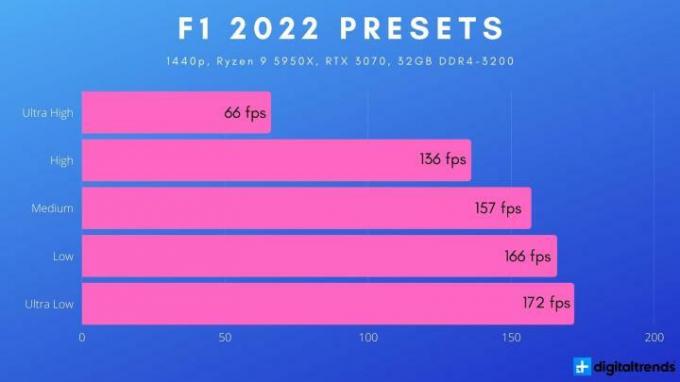

Wie erwähnt, F1 2022 ist ziemlich CPU-beschränkt, sodass die Leistungsrenditen ab der Voreinstellung „Mittel“ allmählich abfallen. 1440p und 1080p veranschaulichen diesen Punkt deutlich. Sie sind viel Die Leistung ist bei jeder Voreinstellung ähnlicher, und in einigen Fällen, z. B. bei der Voreinstellung „Mittel“, zeigen 1440p und 1080p eine nahezu identische Leistung. Nutzen Sie die niedrigeren Einstellungen, wenn Sie einen älteren Prozessor haben, aber verlassen Sie sich nicht darauf, dass sie Ihre Grafikleistung verbessern.
Raytracing in F1 2022
Es sollte mittlerweile klar sein, aber Raytracing ist extrem anspruchsvoll F1 2022. Die anspruchsvollste Ultra High-Raytracing-Voreinstellung kann zu einer Verlangsamung Ihrer durchschnittlichen Bildrate um bis zu 63 % führen. Lassen Sie Raytracing daher ausgeschaltet, es sei denn, Sie verfügen über eine Super-Power-Grafikkarte wie diese RTX 3090 Ti, oder wenn Sie Upscaling-Optionen nutzen.
Bevor wir zur Raytracing-Leistung kommen, müssen wir darüber sprechen, wie es funktioniert F1 2022. Das Spiel unterstützt Raytracing-Schatten, Reflexionen, transparente Reflexionen und Umgebungsokklusion. Sie haben für jede dieser Einstellungen einen Schalter sowie drei allgemeine Qualitätsvoreinstellungen für Raytracing: Mittel, Hoch und Ultrahoch. Sie können die Qualität nicht für einzelne Einstellungen festlegen, aber die Qualität hat trotzdem keinen großen Einfluss auf die Leistung.
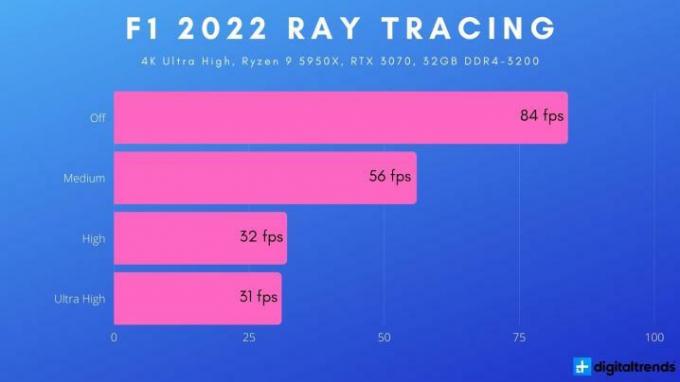
Sie können das in der Grafik oben sehen. Die Raytracing-Voreinstellungen „Hoch“ und „Ultrahoch“ weisen eine nahezu identische Leistung auf (das Spiel verwendet tatsächlich die Einstellungen „Hoch“ für die Grafikvoreinstellung „Ultrahoch“). Die Einstellung „Mittel“ bietet eine solide Steigerung von 75 % gegenüber der Voreinstellung „Hoch“, liegt aber immer noch weit unter dem bloßen Ausschalten von Raytracing.
Ich habe Schwierigkeiten, einen Unterschied zwischen den Qualitätsmodi für Raytracing zu erkennen. Wenn Sie es also aktivieren, würde ich empfehlen, bei mittlerer Qualität zu bleiben. Die meisten Leute sollten Raytracing jedoch einfach ausschalten, da die Bildschirmspiegelungen viel visuelles Glitzern bieten, ohne die Bildrate massiv zu beeinträchtigen.
DLSS und FSR in F1 2022
Raytracing ist anspruchsvoll, aber F1 2022 gibt Ihnen Möglichkeiten, dem Leistungsdefizit entgegenzuwirken. Das Spiel unterstützt Nvidias Deep Learning Super Sampling (DLSS) und AMDs FidelityFX Super Resolution (FSR). Beide bieten Ihnen die Möglichkeit, die Leistung zu verbessern, indem Sie die Auflösung verringern, mit der das Spiel gerendert wird. F1 2022 verfügt auch über eine eigene dynamische Auflösungseinstellung, sieht jedoch nicht annähernd so gut aus wie DLSS oder FSR.
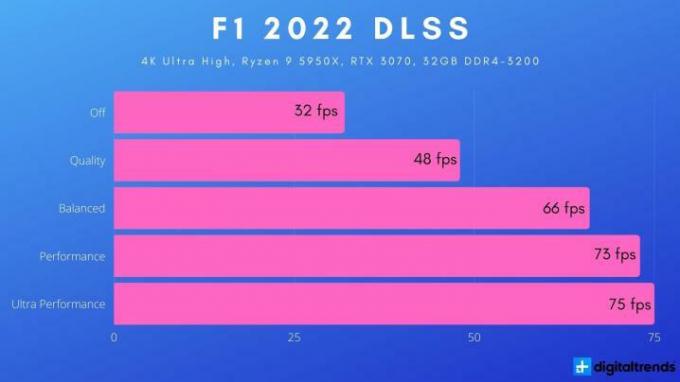
DLSS bietet nicht die höchste Leistung, ist aber die beste Option, um die Bildqualität aufrechtzuerhalten. Bei 4K mit der Voreinstellung „Ultra High“ bot es im Qualitätsmodus eine Leistungssteigerung von 50 %. Das ist viel, aber ich würde den meisten Leuten empfehlen, bei der Verwendung von DLSS beim Balanced-Modus zu bleiben. Es hat meine durchschnittliche Bildrate mehr als verdoppelt, ohne zu große Einbußen bei der Bildqualität hinnehmen zu müssen.
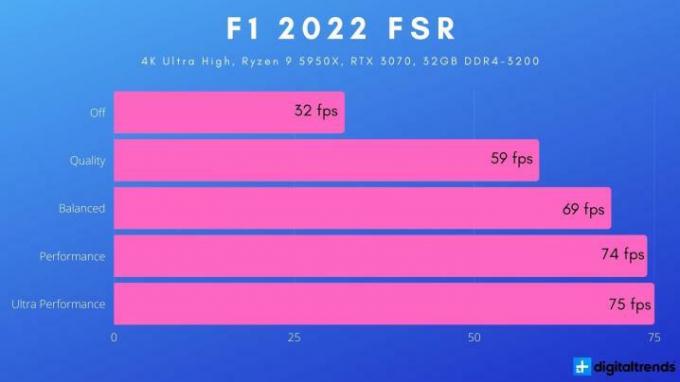
Leider funktioniert DLSS nur auf Nvidias RTX-Grafikkarten. Für alle anderen gibt es FSR. F1 2022 Unterstützt nur FSR 1.0, nicht viel besser FSR 2.0 haben wir in Spielen wie gesehen Todesschleife. Ich würde jedoch nicht über die Voreinstellung „Balanced“ für FSR 1.0 hinausgehen, wenn Sie eine gute Bildqualität wünschen. FSR zerfällt darüber hinaus.
Ein interessanter Trend sowohl bei DLSS als auch bei FSR besteht darin, dass sie nach dem Balanced-Modus abfallen. Mit F1 2022 Da die CPU in ihrer jetzigen Form begrenzt ist, bieten die aggressiveren Qualitätsmodi nicht so viel Leistungssteigerung, wie sie sollten.
Empfehlungen der Redaktion
- Valorant-Leistungsleitfaden: beste Einstellungen, FPS-Boost und mehr
- Resident Evil 4 Remake PC: beste Einstellungen, Raytracing, FSR und mehr
- Call of Duty Modern Warfare 2 (2022) PC-Leistungsleitfaden: Beste Einstellungen für hohe FPS
- Wie läuft Cyberpunk 2077 im Jahr 2022? Benchmarks, DLSS 3 und Raytracing getestet
- Nutzen Sie die Leistung Ihrer GPU mit den besten Raytracing-PC-Spielen




